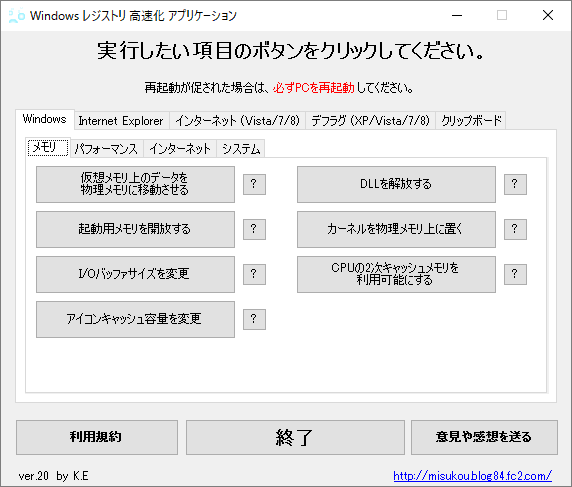レジストリをカスタマイズして Windows の起動高層化を図るソフトです。
IEの同時ダウンロード数の変更、アイコンキャッシュ容量の変更などの変更ができるほか、デフラグの実行、クリップボードの解放と言った機能も備えています。
Windows レジストリ高速化 アプリケーション の使い方
ダウンロード と インストール
- Vector のダウンロードページへアクセスし、「ダウンロードページへ」ボタンをクリックしてダウンロードします。
- ダウンロードした圧縮ファイル(wrka_v20.zip)を解凍し、Windows レジストリ 高速化 アプリケーション.exe から起動します。
※ 本ソフトはインストール不要で利用できます。
使い方
本ソフトでは、レジストリを変更して、Windows の起動高速化や便利なカスタマイズができるソフトです。
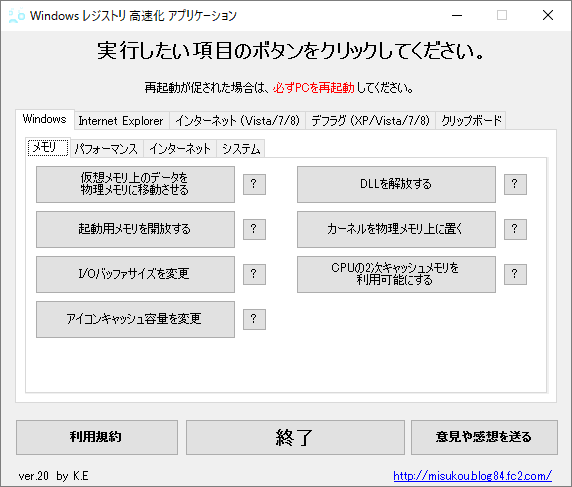
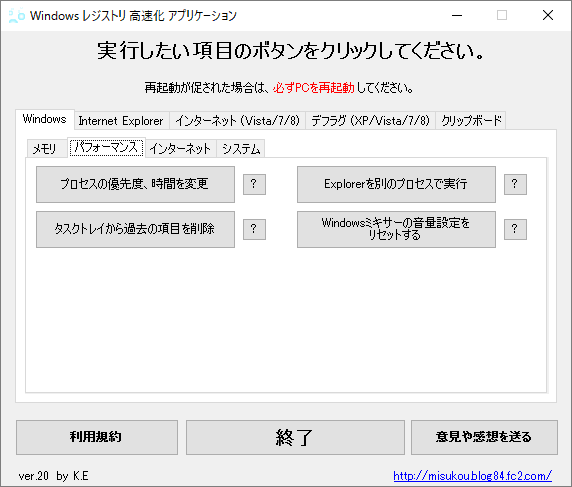
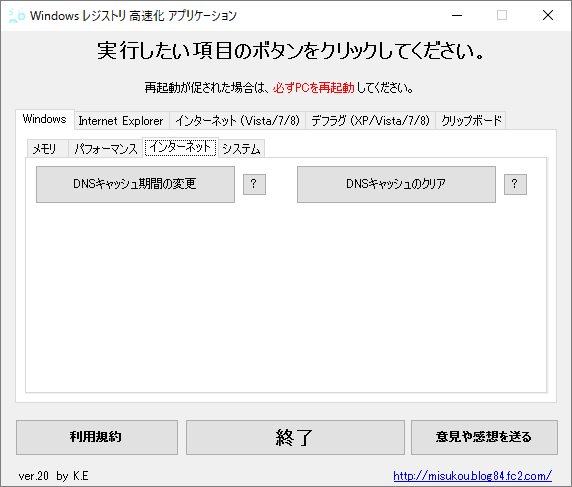
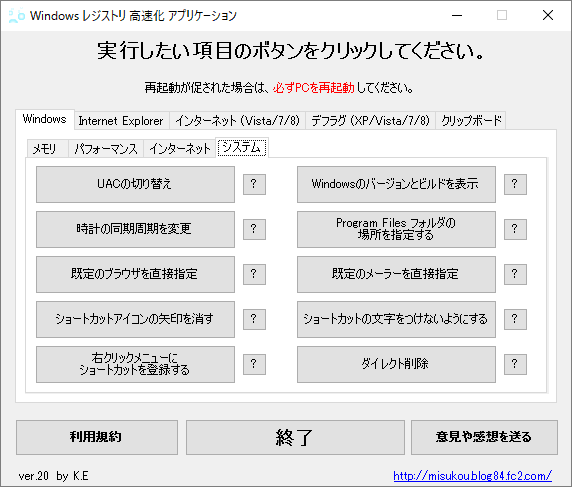
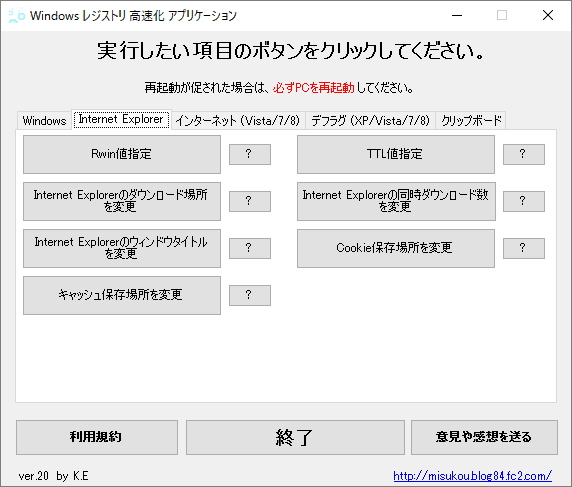
自分の環境に合うように調節することでネット速度を大幅に向上できる場合があります。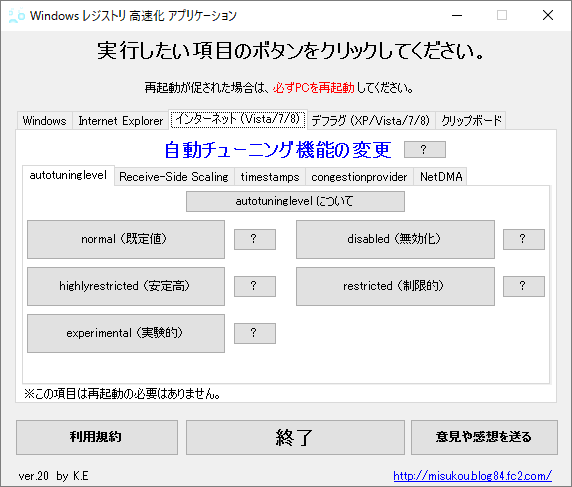
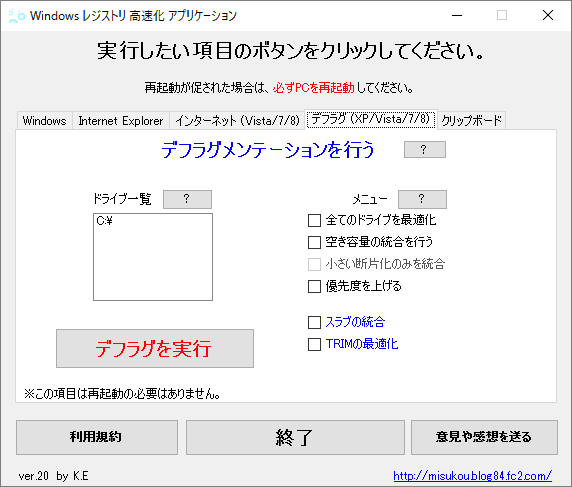
下記の項目の実施有無を選択してデフラグを実行できます。
デフラグは Windows 標準のデフラグ機能を利用します。
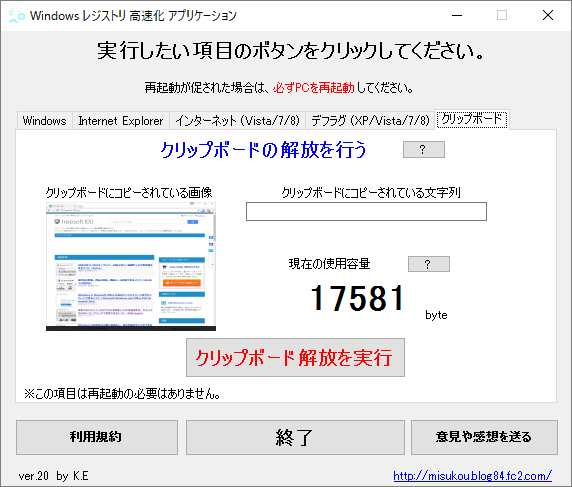
Version 20
Version 19
Version 18
初回起動時
- 本ソフトを起動すると、初めにソフトの利用規約が表示されます。
「同意します」ボタンをクリックすると利用できるようになります。 - カスタマイズできる項目がタブごとに用意されています。
「Windows」タブ
メモリ
メモリに関する設定です。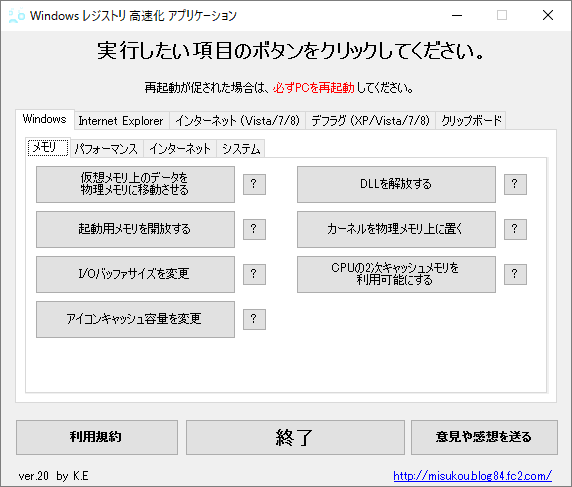
「Windows」タブ - 「メモリ」タブ
- 仮想メモリ上のデータを物理メモリに移動させる
仮想メモリデータを物理メモリに移動させることで、PC が高速化します。 - DLL を解放する
ライブラリデータ「DLL」を物理メモリから解放することで、メモリの空き容量を確保し高速化します。 - 起動用メモリを解放する
物理メモリに確保した領域を解放してメモリの容量を増やします。 - カーネルを物理メモリ上に置く
カーネルを物理メモリに置くことでシステムの速度を上げます。 - I/O バッファサイズを変更
物理メモリ内に一時的にデータを保存しておく領域を変更して、PC を高速化します。 - CPU の 2 次キャッシュメモリを利用可能にする 2次キャッシュメモリの容量を指定し、2次キャッシュメモリを使用可能にして高速化します。
- アイコンキャッシュ容量を変更
ショートカットやフォルダーの画像縮小表示などのキャッシュを減らして表示速度を高速化します。
パフォーマンス
パフォーマンスに関する設定です。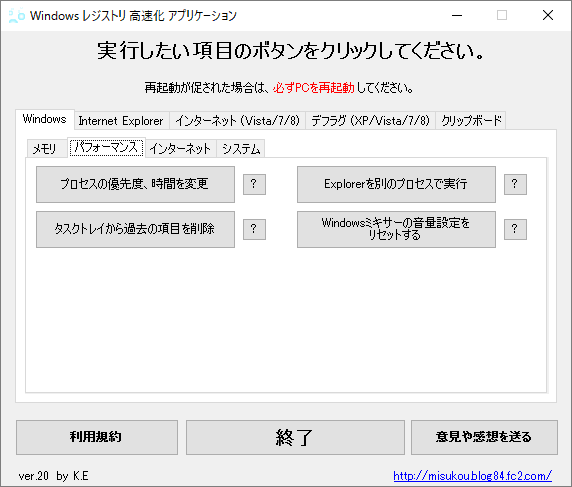
「Windows」タブ - 「パフォーマンス」タブ
- プロセスの優先度、時間を変更
システムが起動させている「バックグラウンドスレッド」とユーザーが起動させた「フォアグラウンドスレッド」の優先度や独占時間を変更します。 - Explorer を別のプロセスで実行
エクスプローラーを別プロセスで実行します。 - タスクトレイから過去の項目を削除
タスクトレイに保存されているアイコン表示方法を削除してタスクトレイの動作を改善します。 - Windows ミキサーの音量設定をリセットする
Windows ミキサーに保存されているすべてのソフトの音量設定を削除します。
インターネット
インターネットに関する設定です。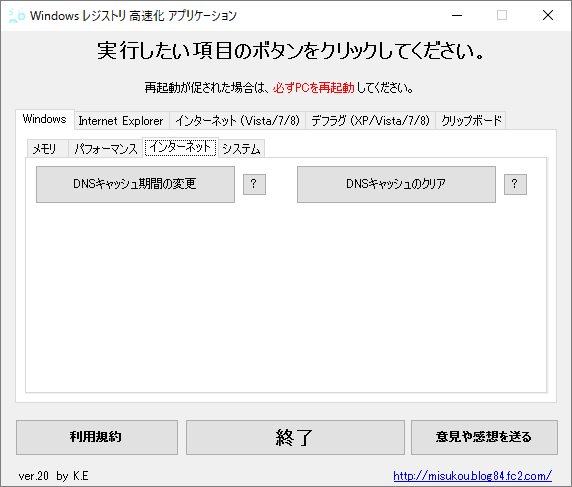
「Windows」タブ - 「インターネット」タブ
- DNSキャッシュ期間の変更
Web サーバーに接続して URL と IP アドレスを相互変換する DNS 情報のキャッシュ設定を変更します。 - DNSキャッシュのクリア
Web サーバーに接続して URL と IP アドレスを相互変換する DNS 情報のキャッシュを削除します。
システム
システムに関する設定です。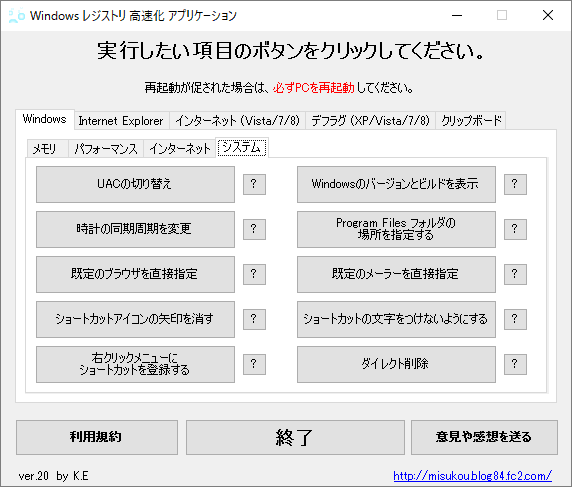
「Windows」タブ - 「システム」タブ
- UAC の切り替え
UAC(User Account Control)を無効化してソフトの起動等の高速化を行えます。
※ UAC を無効化することで OS のセキュリティが損なわれたり、ストアやダウンロードしたアプリを実行できなくなる場合があります。 - Windows のバージョンとビルドを表示
デスクトップの右下に、Windows のバージョンとビルドを表示させます。 - 時計の同期周期を変更
Windows Vista 以降では時計の動機周期が週に1回程度に設定されており、デスクトップの時刻がズレてしまう場合はここで自国の動機周期を変更して常に正しい時刻表示にします。 - Program Files フォルダの場所を指定する
既に Program Files フォルダーの場所を移動していて問題が発生している場合、Program Files フォルダーの場所を変更できます。 - 既定のブラウザを直接指定
意図せず既定のブラウザーが変更されてしまった場合、既定のブラウザーを設定できます。 - 規定のメーラーを直接指定
意図せず既定のメールソフトが変更されてしまった場合、既定のメールソフトを設定できます。 - ショートカットアイコンの矢印を消す
ショートカットアイコンの矢印を非表示にできます。 - ショートカットの文字をつけないようにする
ショートカット作成時にファイル名に「 - ショートカット」を付けないようにできます。 - 右クリックメニューにショートカットを登録する
ディスクドライブアイコンの右クリックメニューにショートカットメニューを追加します。 - ダイレクト削除
ごみ箱に移動させたファイルや右クリックメニューから削除したファイルをごみ箱に入れずに直接削除します。
「Internet Explorer」タブ
Internet Explorer に関する設定です。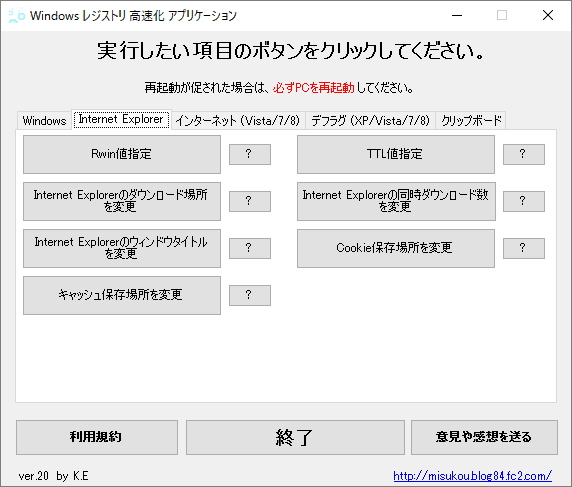
「Ineternet Explorer」タブ
- RWin 値指定
TCP/IP 経由でのデータ受信において、受信確認を送信側へ送る間隔を指定できます。 - TTL 値指定
パケットの有効期間を指定できます。 - Internet Explorer のダウンロード場所を変更
ダウンロードファイルの保存場所を変更できます。 - Internet Explorer の同時ダウンロード数を変更
同時ダウンロード数が2つになっている設定を、2つ以上に変更できます。 - Internet Explorer のウィンドウタイトルを変更
ウィンドウタイトルをカスタマイズできます。 - Cookie 保存場所を変更
Cookie の保存場所を変更できます。 - キャッシュ保存場所を変更
キャッシュ の保存場所を変更できます。
「インターネット(Vista/7/8)」タブ
ネット回線を効率よく使うための機能「自動チューニング機能」は、低速回線では効果を発揮する場合がありますが、一般のネット回線環境ではこの機能の影響で遅くなってしまう場合があります。自分の環境に合うように調節することでネット速度を大幅に向上できる場合があります。
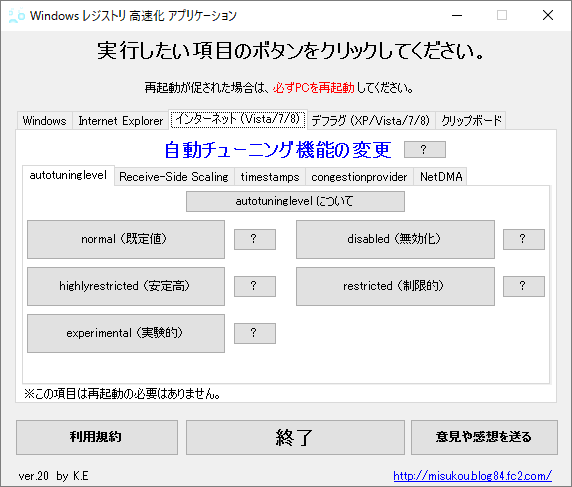
「インターネット(Vista/7/8)」タブ
- autotuninglevel
RWin 値などを自動最適化する際のレベルを変更できます。 - Receive-Side Scaling
TCP の受信を効率よく行うための機能です。 - timestamps
TCP パケットを確実に相手に送信するための機能です。 - congestionprovider
TCP/IP スタックの複合 TCP(CTCP)の有効、無効を切り替える機能です。 - NetDMA
NIC(LANボード)からのメモリアクセスを効率よく行うための機能です。(Windows 7のみ)
「デフラグ(XP/Vista/7/8)」タブ
デフラグメンテーションを行います。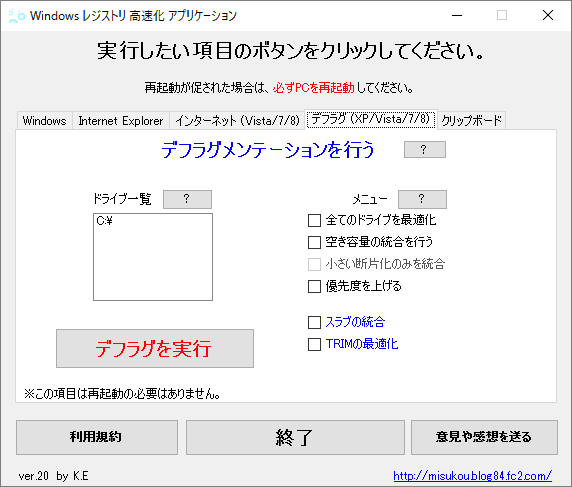
「デフラグ(XP/Vista/7/8)」タブ
下記の項目の実施有無を選択してデフラグを実行できます。
デフラグは Windows 標準のデフラグ機能を利用します。
- 全てのドライブを最適化
- 空き容量の統合を行う
- 小さい断片化のみ統合
- 優先度を上げる
- スラブの統合
- TRIM の最適化
「クリップボード」タブ
クリップボードに保存されている画像、テキストの保存データを解放します。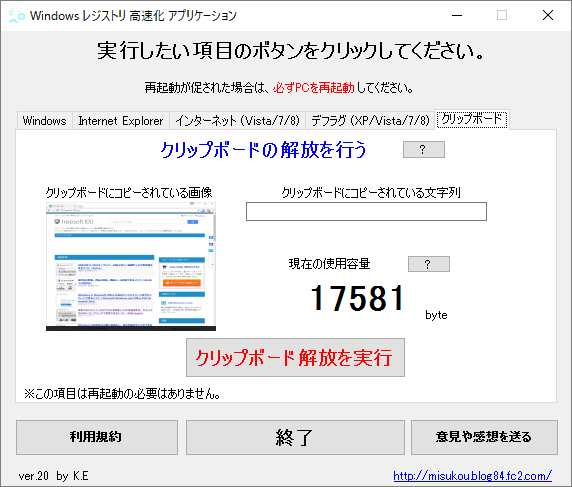
「クリップボード」タブ
更新履歴
Version 20 (2013/07/25)
- ページの変更
- カテゴリでの分類化
- 「DNS キャッシュ期間の変更」を追加
- 「DNS キャッシュのクリア」を追加
- 終了時のメッセージの一部変更
Version 19 (2013/01/24)
- 「UAC の切り替え」を追加
- Windows 8 への対応
- ヘルプの一部変更
- フォームの表示位置を改善
- ダイアログの表示位置を改善
- バグ修正
Version 18 (2012/06/19)
- 「Windows ミキサーの音量設定をリセットする」を追加
- ソフトウェアホームページ移転によるURL変更
- バグ修正
ユーザーレビュー
-
まだレビューが投稿されていません。
このソフトの最初のレビューを書いてみませんか?